Windows-Insider-Programm
Antworten auf die häufigsten Fragen
Was ist das Windows-Insider-Programm?
¯??? Ich lese hin und wieder was von Neuerungen in Insider-Vorabversionen von Windows 10. Was ist das und komme ich auch da dran?
¯!!! „Windows Insider“ ist ein Betatest-Programm, an dem jeder Windows-10-Anwender kostenlos teilnehmen kann. Microsoft veröffentlicht dort in Abständen von wenigen Tagen bis wenigen Wochen den aktuellen Stand der Weiterentwicklung von Windows 10. Diese Vorabversionen werden auch als Insider-Previews oder Insider-Builds bezeichnet und haben eine fünfstellige Build-Nummer.
Anwender einer Vorabversion können über die App „Insider-Hub“ Kommentare, Kritik und Lob loswerden oder an Test-Aufgaben teilnehmen, die Microsoft für besonders wichtig hält. Nach Benutzung einer neu entwickelten oder geänderten Funktion fragt Windows automatisch nach, wie Sie sie fanden, und ob Sie Verbesserungsmöglichkeiten sehen. Im Gegenzug für dieses Mitmach-Konzept sind Vorabversionen mit sehr umfangreichen Telemetrie-Mechanismen gespickt, die alles, was Sie mit dem System machen, genau verfolgen, inklusive vieler Tastatureingaben. Diese Telemetriedaten schickt die Insider-Preview an Microsoft, die durch die Auswertung der Daten Schwachstellen bei Stabilität, Kompatibilität, Design und Bedienung erkennen wollen. Damit verbietet sich eine Vorabversion für den Umgang mit vertraulichen Informationen und Daten jedweder Form.
Zusätzliche Hardware?
¯??? Ich will „Windows Insider“ werden. Brauche ich einen weiteren PC?
¯!!! Nein, auch eine virtuelle Maschine (VM) erfüllt ihren Zweck. Spendieren Sie ihr 2 bis 4 GByte RAM und zwei CPU-Kerne. Sinnvoll ist dafür ein PC mit mindestens 8 GByte RAM. Als kostenlose Virtualisierer eignen sich etwa Virtualbox, VMware Workstation Player und das in Windows 8.1 und 10 in den Editionen Pro, Education und Enterprise enthaltene Hyper-V.
Falls Sie mit dem Gedanken an eine Parallelinstallation zu Ihrem Arbeits-Windows spielen: Bedenken Sie, dass im Zweifelsfall die Daten aller Partitionen den laxen Datenschutzregeln des Insider-Programms (siehe unten) ausgeliefert sind. Ein wirksamer Schutz dagegen ist, die Laufwerke Ihres Arbeits-Windows zu verschlüsseln und vom Insider-Windows aus auch nicht darauf zuzugreifen.
Microsoft-Konto
¯??? Ich will „Windows Insider“ werden. Brauche ich ein Microsoft-Konto?
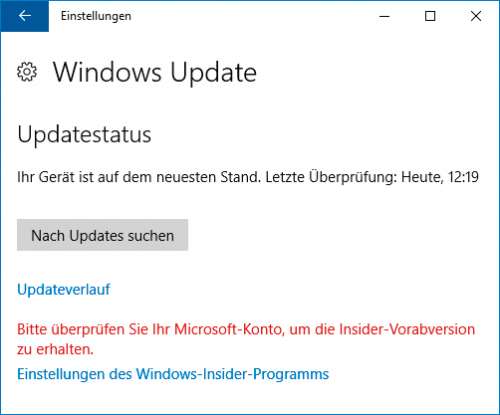
¯!!! Ja. Ohne mit einem Microsoft-Konto in einer Windows-Installation angemeldet zu sein, lässt sie sich nicht auf den Bezug von Vorabversionen umstellen. Auch wenn Sie ein ISO-Image einer Vorabversion herunterladen wollen, gewährt Microsoft Ihnen den Download nur, wenn Sie sich mit einem Microsoft-Konto dort anmelden.
Betreiben lässt sich ein Insider-Windows zwar ohne Microsoft-Konto, allerdings wird es dann keine neueren Vorabversionen via Windows Update bekommen – das Ganze wäre also recht sinnlos. Ein Microsoft-Konto können Sie im Internet unter signup.live.com anlegen. Wegen der laxen Datenschutzbestimmungen des Insider-Programms raten wir dringend dazu, für Insider-Testzwecke ein separates Microsoft-Konto anzulegen. Anderenfalls besteht die Gefahr, dass Daten aus einem wichtigen Microsoft-Konto über den Umweg einer Insider-Installation auf Reisen gehen.
Um tatsächlich Insider-Builds herunterladen zu können, muss das Microsoft-Konto zudem für das Insider-Programm freigeschaltet werden. Das erledigen Sie auf der Insider-Website (siehe c’t-Link), indem Sie auf „Erste Schritte“ klicken, sich mit Ihrem Microsoft-Konto anmelden und die Programmbedingungen akzeptieren. In diesen listet Microsoft auch ausführlich auf, welche Daten sie anfassen. Nehmen Sie sich ruhig die Zeit, die Bedingungen zu lesen – die Tracking-Funktionen einer Insider-Version lassen Sie nicht aus den Augen.
Wie läuft das ab?
¯??? Okay, ich habe einen Windows-10-PC und ein Microsoft-Konto für meine Insider-Aktivitäten angelegt. Wie gehe ich nun vor?
¯!!! Als Ausgangspunkt brauchen Sie ein installiertes reguläres Windows 10 – haben Sie noch keins, laden Sie Windows 10 mit dem Media Creation Tool (siehe c’t-Link) herunter und installieren Sie es auf dem PC oder in der virtuellen Maschine Ihrer Wahl.
Zur Anmeldung an Windows 10 richten Sie Ihr für das Insider-Programm freigeschaltete Microsoft-Konto ein. Danach rufen Sie in den Einstellungen unter „Update und Sicherheit“ die Funktion „Windows-Insider-Programm“ auf, klicken auf „Erste Schritte“ und folgen den Anweisungen. Nach einem Neustart ist Ihr PC bereit für die Installation von Insider-Vorabversionen. Laut Microsoft kann es bis zu 24 Stunden dauern, bis ein neu in einen Insider-Ring eingeklinktes Windows 10 auch wirklich dort registriert wird und den Download der Vorabversion bekommt.
Der Preview-Installationsvorgang
¯??? Wie werden die Vorabversionen installiert?
¯!!! Die Vorabversionen kommen via Windows Update auf den PC. Ihre Installation erfolgt bis auf weiteres als sogenannte Upgrade-Installation. Dafür bootet der Rechner in die Installationsumgebung Windows PE, wirft das alte Windows 10 in den Ordner „c:\windows.old“, installiert die neue Ausgabe und überträgt Benutzerprofile, Programme, Daten und Einstellungen aus der alten Installation dorthin.
Lizenzierung
¯??? Brauche ich für eine Insider-Installation eine Windows-Lizenz?
¯!!! Nein. Viele Insider-Builds fragen dennoch nach einem Lizenzschlüssel – weil Microsoft auch die Aktivierungsroutinen testet. Insider-Builds dürfen laut Microsoft prinzipiell für Testzwecke kostenlos und ohne Lizenz genutzt werden. Wer aber die Installation in den Einstellungen aus dem Insider-Programm herausnimmt, braucht einen Windows-10-Lizenzschlüssel oder eine digitale Berechtigung vom Gratis-Uprgade für eine ordnungsgemäße Lizenzierung.
Die drei Ringe der Insider
¯??? Was sind die Unterschiede zwischen den einzelnen „Ringen“, von denen ich immer lese?
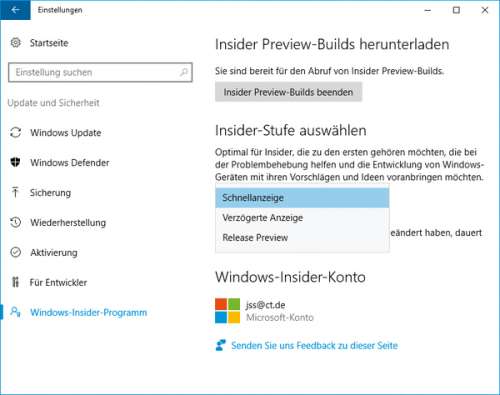
¯!!! Microsoft lässt Insidern die Wahl, wie oft sie eine neue Vorabversion erhalten. In den Einstellungen befindet sich ein Auswahlmenü dafür, sobald die Installation im Insider-Programm läuft.
Im Fast Ring (deutsch: „Schnellanzeige“) bekommen Insider über Windows Update stets die neueste Vorabversion, die Microsoft zum Testen freigibt. Systeme im Fast Ring bekommen neue Versionen im Regelfall alle paar Wochen. Wenn der Veröffentlichungstermin näher rückt, steigert sich die Häufigkeit meist auf eine neue Version alle paar Tage.
Der Slow Ring („Verzögerte Anzeige“) ist für Tester gedacht, die mehr Wert auf ein stabiles System legen. Neue Builds gibt Microsoft für den Slow Ring erst frei, wenn sie sich bei den Testern im Fast Ring ein paar Tage bewährt haben und als relativ stabil gelten.
Der dritte ist der Release Preview Ring. Dort stellt Microsoft künftige finale Builds und kumulative Updates einige Tage vor dem offiziellen Release bereit. Er ermöglicht Microsoft, die Patches etwas vor dem jeweiligen Patchday auf Qualität prüfen zu lassen und die Verlässlichkeit von Upgrade-Installationen neuer Windows-10-Ausgaben zu testen.
Ring-Empfehlung?
¯??? Können Sie einen bestimmten Ring empfehlen?
¯!!! Ja: den Fast Ring (deutsch: „Schnellanzeige“). Der Slow Ring bringt nur die verlässlicheren Vorabversionen und sorgt damit für einen stabileren Alltagsbetrieb. Da sich Insider-Ausgaben aber ohnehin für den Produktiveinsatz verbieten, empfehlen wir, sich die etwas bessere Stabilität egal sein zu lassen, um die neuesten Updates stets so schnell wie möglich einspielen zu können.
Insider-Programm und Datenschutz
¯??? Stimmt es, dass Microsoft auf Insider-Systeme quasi einen Vollzugriff hat und sich frei bedienen kann?
¯!!! Tatsache: Akzeptieren Sie die Teilnahmebedingungen des Insider-Programms, gewähren Sie Microsoft große Freiheiten bei der Analyse des Systems und dessen, was Sie damit machen. Im Vordergrund stehen dabei Telemetriedaten – also etwa Windows- und App-Startzeiten, Nutzungshäufigkeit, technische Daten des Computers, Akkulaufzeiten, aber auch GPS-Koordinaten und Bewegungsprofile. Zur Analyse der Verlässlichkeit von Cortana erlauben Sie Microsoft zudem, etwaige Sprachbefehle an die Assistentin zu analysieren. Zur Verbesserung der Tastatur, zum Beispiel für Wörterbuch und Wisch-Eingabe, kann eine Insider-Installation auch Ihre Eingaben mitschneiden und an Microsoft schicken.
Dass komplette Bestände an Dokumenten, Bildern oder ähnlichem an Microsoft geschickt werden, ist uns bislang nicht untergekommen. Interessant werden einzelne Dateien für Microsoft allerdings, sobald es zu Leistungs- oder Stabilitätsproblemen kommt: Bei einem App-Absturz etwa greift sich die Telemetrie-Funktion im Zweifelsfall auch alle Dateien, die zum fraglichen Zeitpunkt geöffnet waren, und schickt sie zur Analyse an Microsoft.
Insider-Teilnahme beenden
¯??? Ich habe genug gesehen und möchte mein Gerät wieder mit einem regulären Windows 10 benutzen. Was muss ich tun?
¯!!! Wenn Sie vor kurzem erst ins Insider-Programm eingestiegen sind, können Sie möglicherweise mit der Rollback-Funktion zum vorigen System zurückkehren. Klicken Sie dazu in den Einstellungen unter „Update und Sicherheit“ auf „Wiederherstellung“. Ist dort eine Option mit der Bezeichnung „Zu früherem Build zurückkehren“ zu finden, ist das der schnellste Weg.
Ist die Option nicht vorhanden, kommen Sie nicht um eine saubere Neuinstallation oder um das Einspielen eines vollständigen Backups Ihres Systems herum. Haben Sie als Insider eine fertige Ausgabe von Windows 10 installiert, wie etwa die zum Erscheinen dieses Heftes aktuelle Version 1607 mit der Build-Nummer 14393, können Sie über die Insider-Einstellungen auch das Programm verlassen und die Version regulär weiternutzen.
Um auf Nummer sicher zu gehen, dass keine Rückstände der sehr weit greifenden Telemetriefunktionen verbleiben, empfehlen wir aber stets eine saubere Neuinstallation.
Als Besitzer eines Windows-Smartphones benutzen Sie das „Windows Device Recovery Tool“ von Microsoft auf dem PC (siehe c’t-Link). Es lädt die aktuelle offizielle Windows-Version für Ihr Smartphone herunter und installiert sie über eine USB-Verbindung auf das Handy. (jss@ct.de)
Insider-Website, Media Creation Tool:ct.de/y6nd
